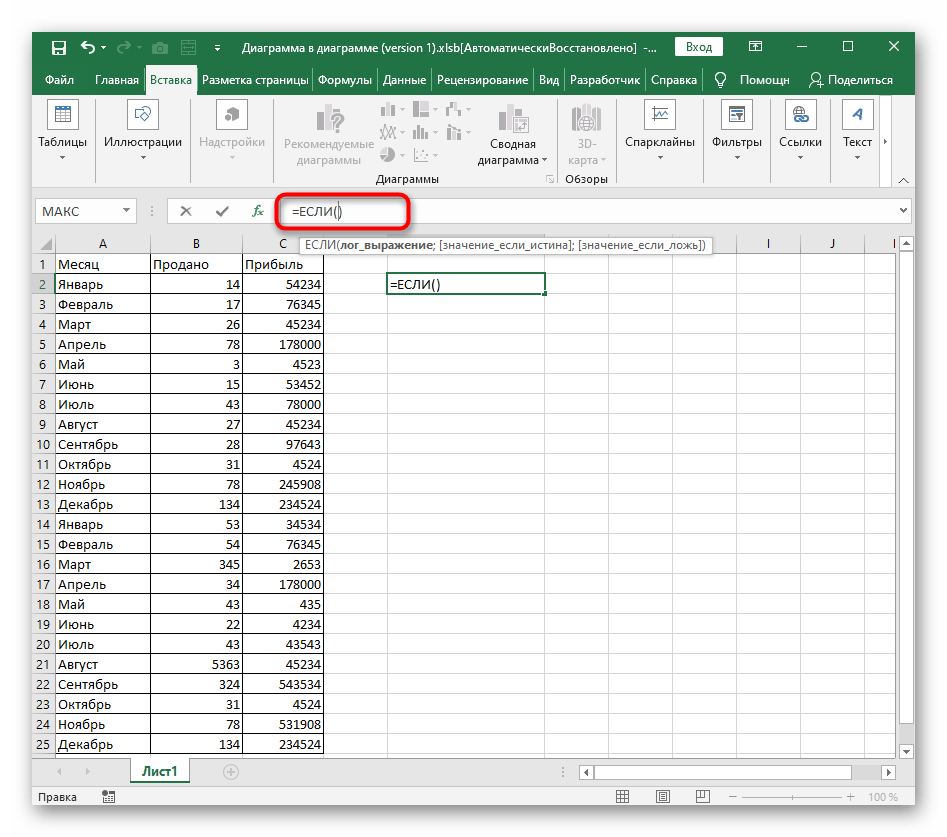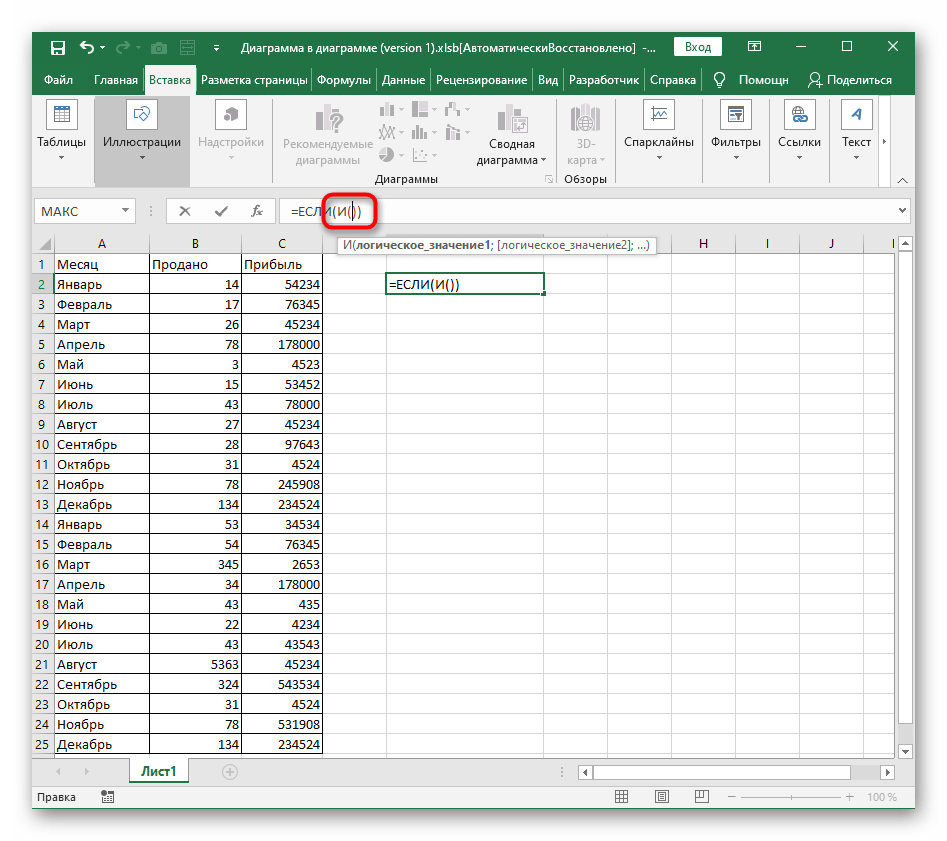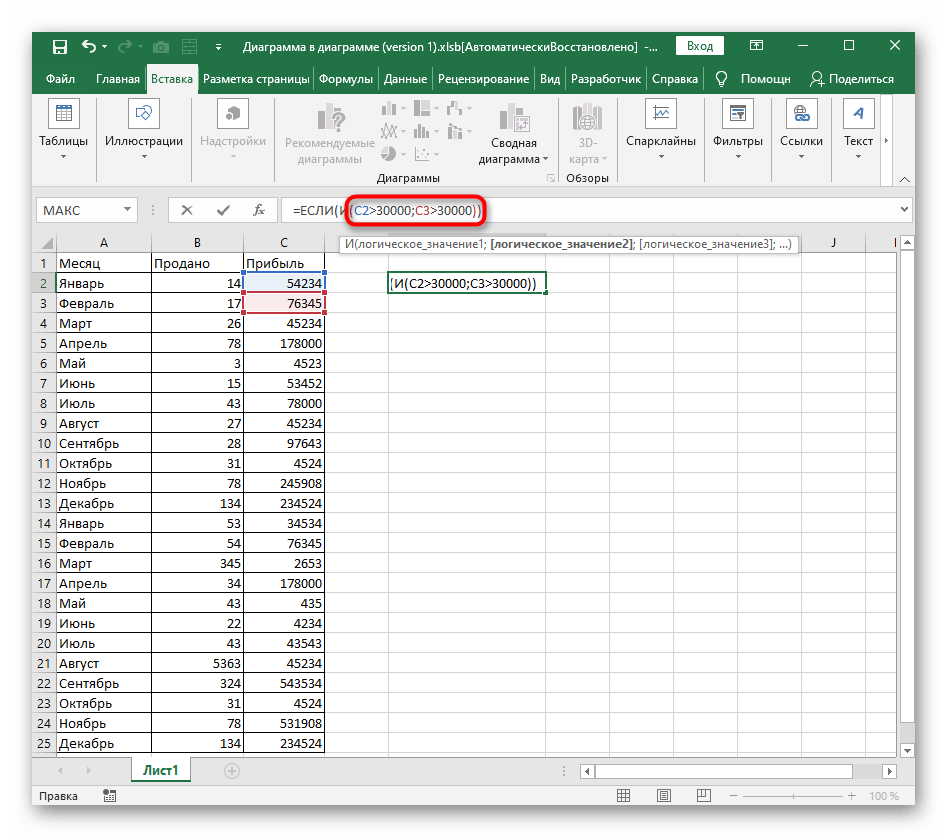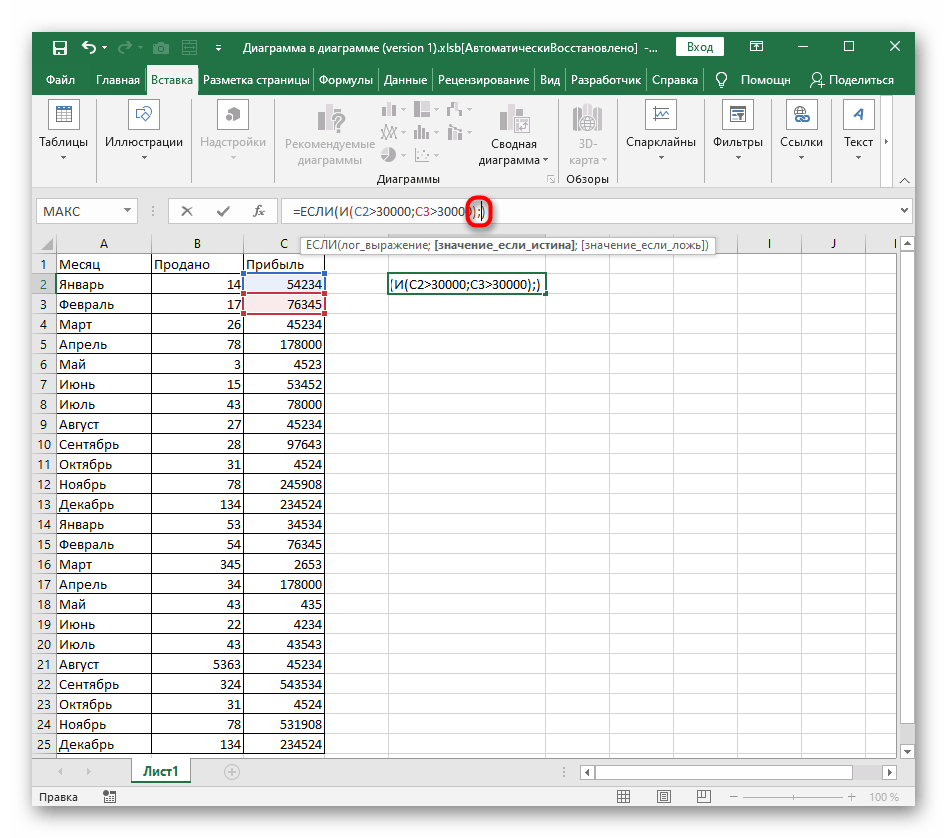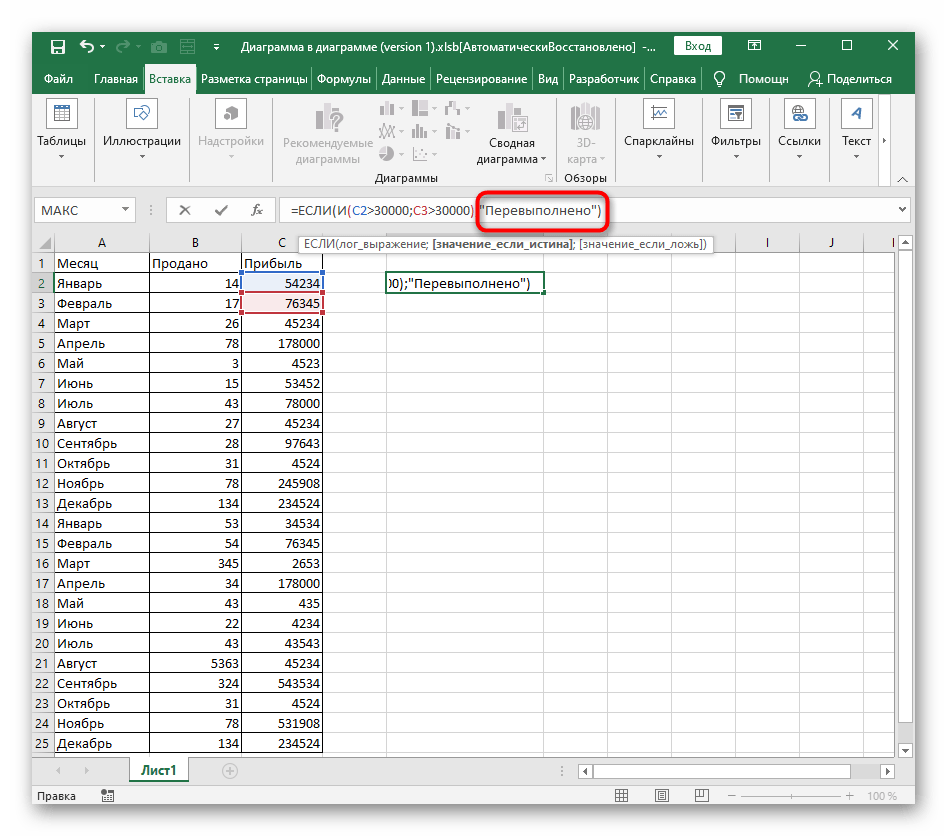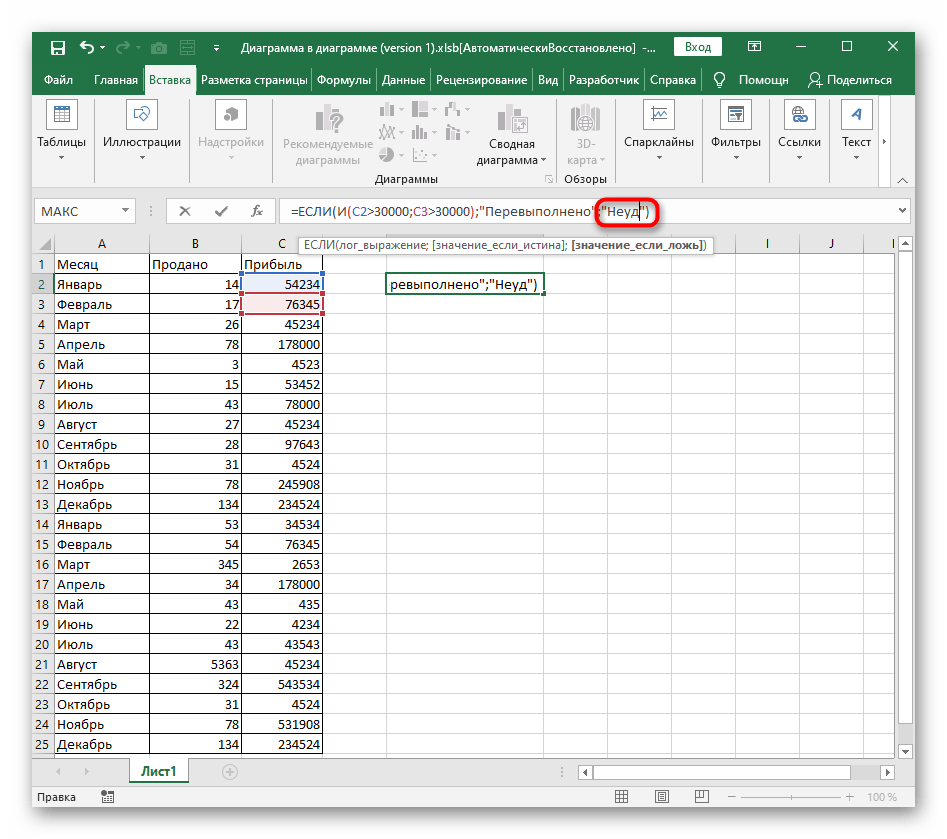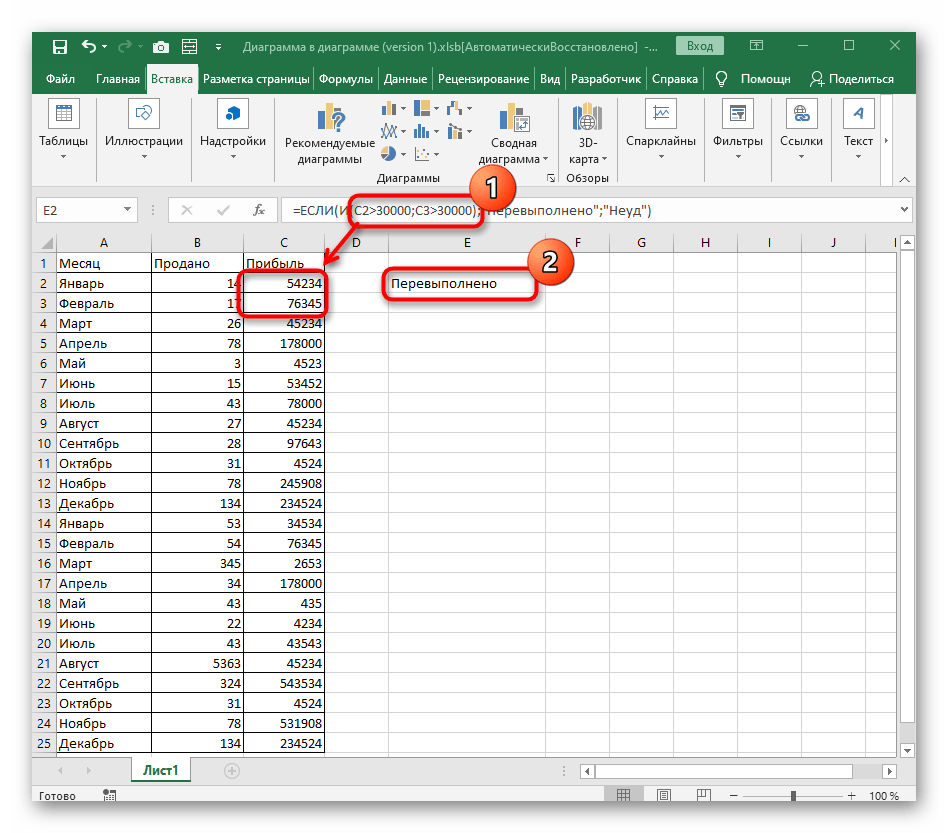Vsebina:
Primer funkcije IN
Začnimo z razlago logične funkcije v Excel, ki ima najpreprostejšo oznako — IN. Uporablja se za ustvarjanje pogojnih formul, kjer se logični izrazi, povezani z eno ali več celicami, preverjajo glede na ustreznost. Če ustrezajo vsem navedenim kriterijem, je rezultat RESNICA.
- Kot običajno je na začetku potrebno razglasiti funkcijo, tako da vnesete
=IN. - Ne pozabite postaviti odprtih in zaprtih okroglih oklepajev, da kasneje ne bo težav s pravilnostjo zapisa funkcije.
- Za pogojno funkcijo IN je treba navesti logično vrednost, povezano s celico. To lahko storite tako, da preprosto kliknete na potrebno vrednost po razglasitvi funkcije.
- Nato določite logično vrednost: na primer, celica C3 mora biti manjša od 424, kar se zapiše kot C3<424.
- Postavite znak ";", ki ločuje argumente, nato pa vpišite enako logično vrednost, vendar z drugim pogojem. Nadaljujte z navajanjem argumentov na enak način, ne pozabite na navedeni ločevalnik. Ko so vsi logični pogoji zapisani, pritisnite Enter za potrditev funkcije.
- Če vrednost navedene celice ustreza vsem določenim vrednostim, se v tabeli prikaže "RESNICA".
- Naredimo manjše popravke v sami formuli, da dobimo "LAŽ". Takšen rezultat se pojavi, če vsaj ena od navedenih izrazov ne ustreza resničnosti.
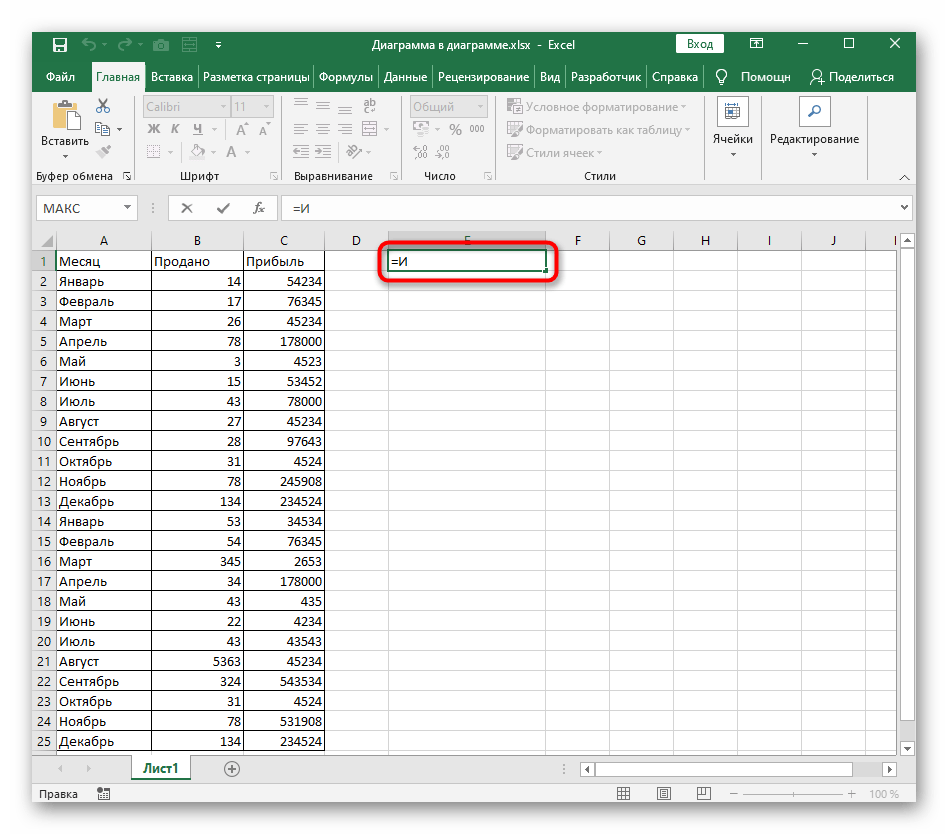
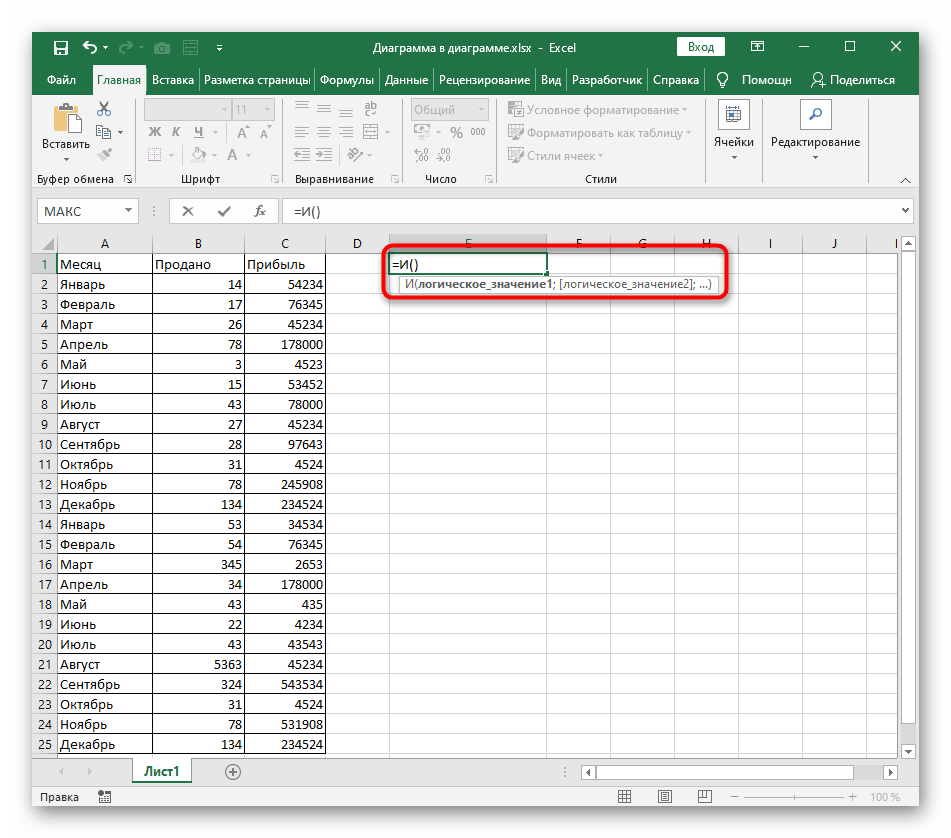
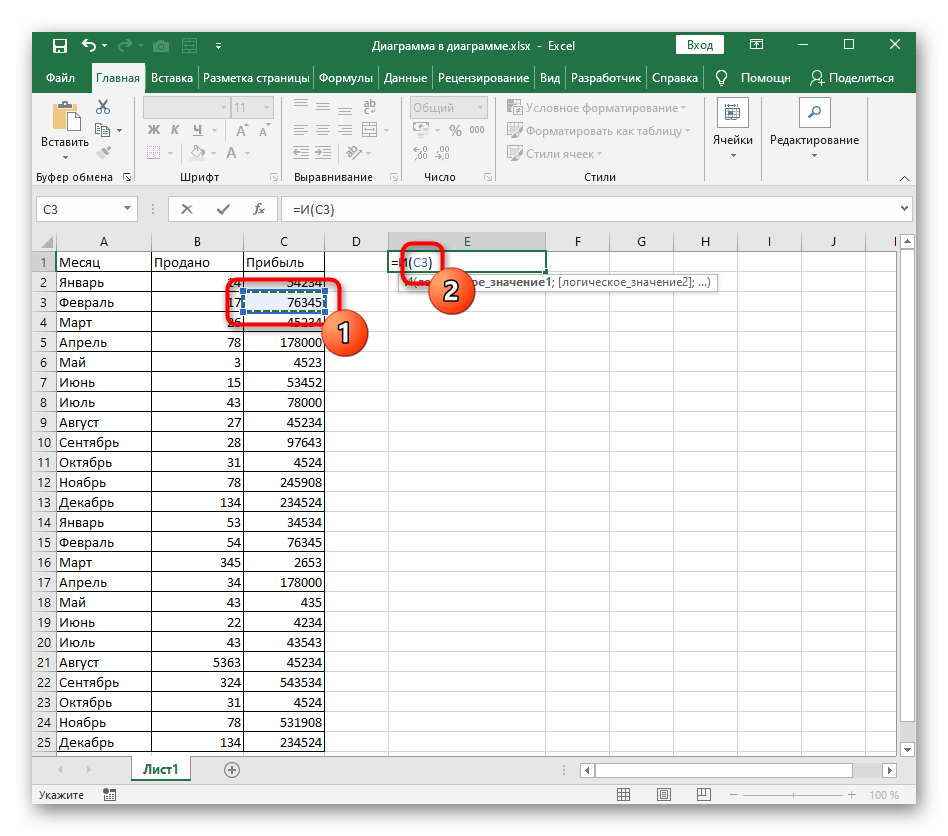
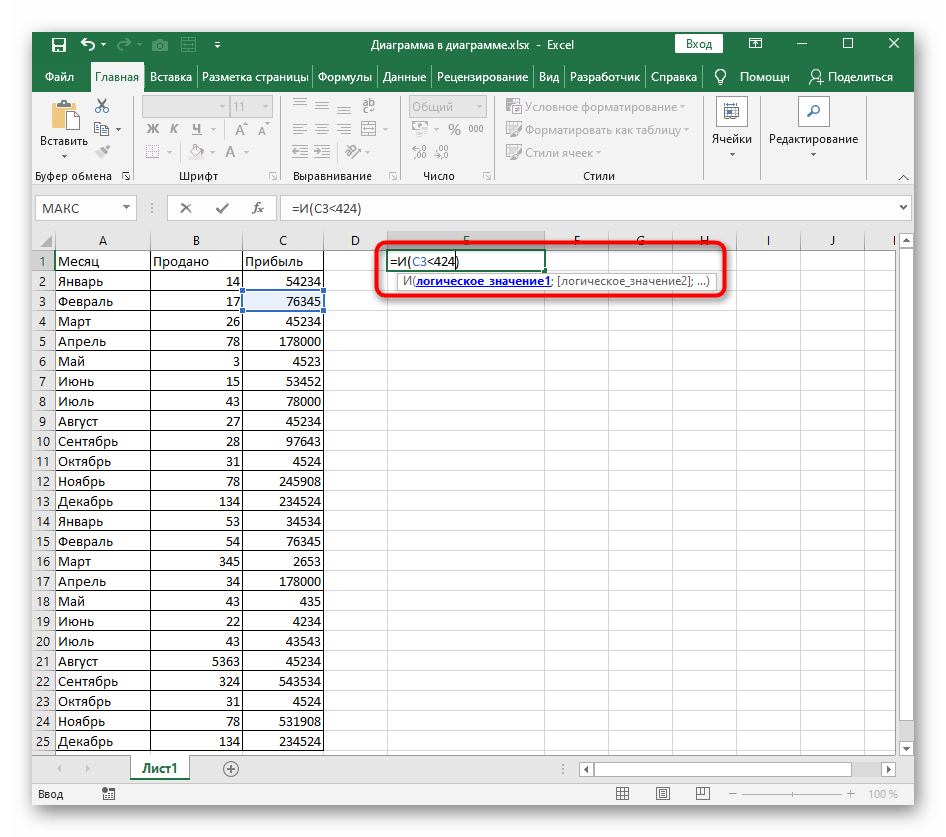
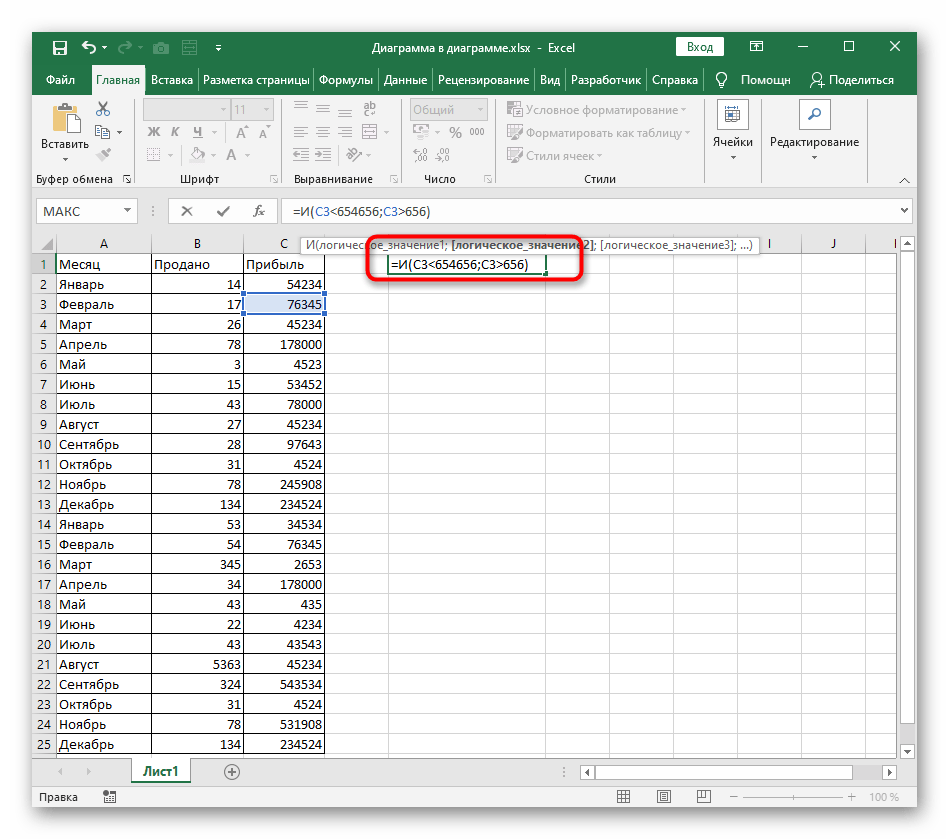
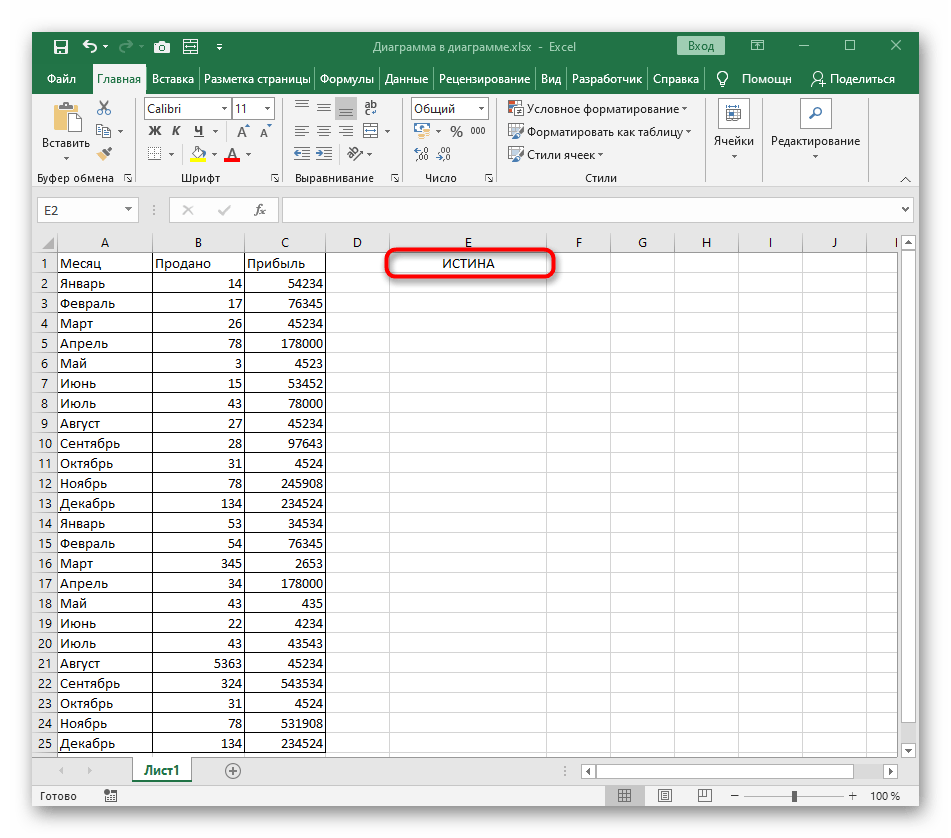
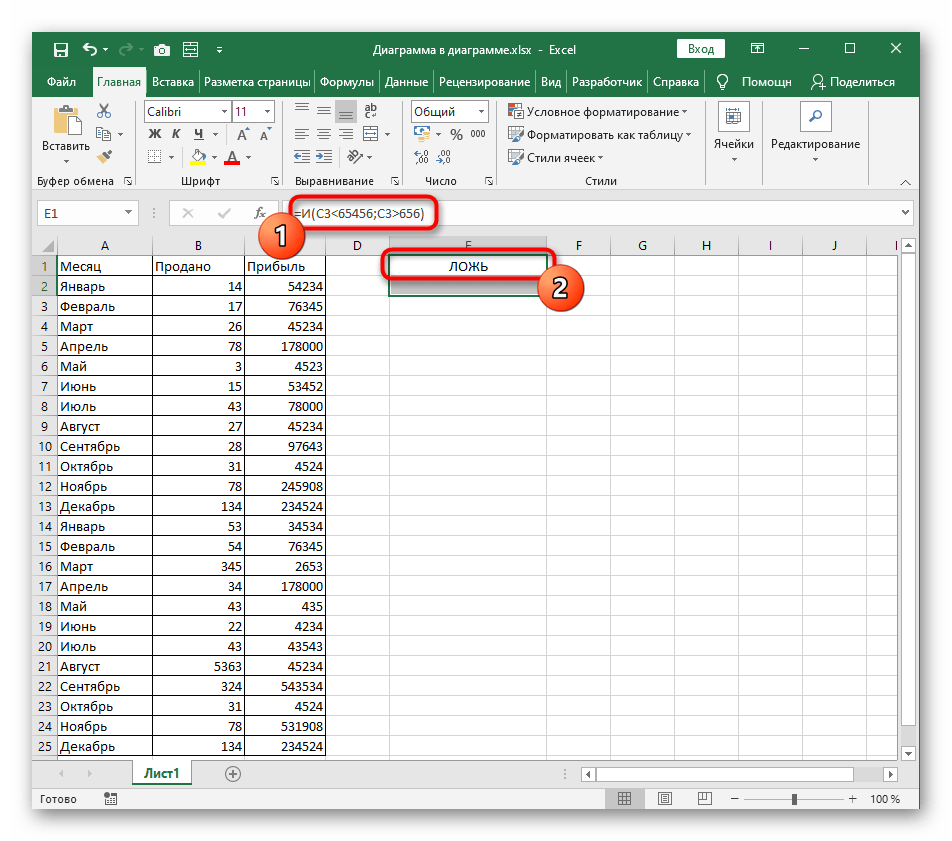
Razumeti, v katerih primerih bo potrebna funkcija IN, ne bo težko niti novincu, ki prvič ustvarja svojo tabelo v Excelu.Pri pisanju argumentov ne bi smelo biti nobenih težav, saj se ponavljajo in ne vsebujejo nobenih novosti v zapisu.
Primer funkcije ALI
Če je pravkar ustvarjena pogojna formula pri logični funkciji IN predvidevala skladnost vseh navedenih argumentov, je jasno, da bo ALI vrnila RES ob prisotnosti vsaj enega. Ustvarjanje takšne formule je lahko koristno v situacijah, ko obstaja več meril za ocenjevanje določenih vrednosti, od katerih so nekatere sprejemljive. Pisanje formule s funkcijo ALI poteka prav tako, kot je bilo pri prejšnji različici.
- Razglasite
=ALI()in premaknite kurzor znotraj okroglih oklepajev. - Ročno vpišite celico za logični izraz ali kliknite nanjo v tabeli.
- Določite prvo logično vrednost in postavite ločilo argumentov.
- Naredite enako z drugo in naslednjimi logičnimi vrednostmi, ne pozabite ločiti vsak argument.
- Na naslednjem posnetku zaslona je vidno, da vrednost izbrane celice ustreza le enemu argumentu, kar pomeni, da se bo na zaslonu pojavila RES.
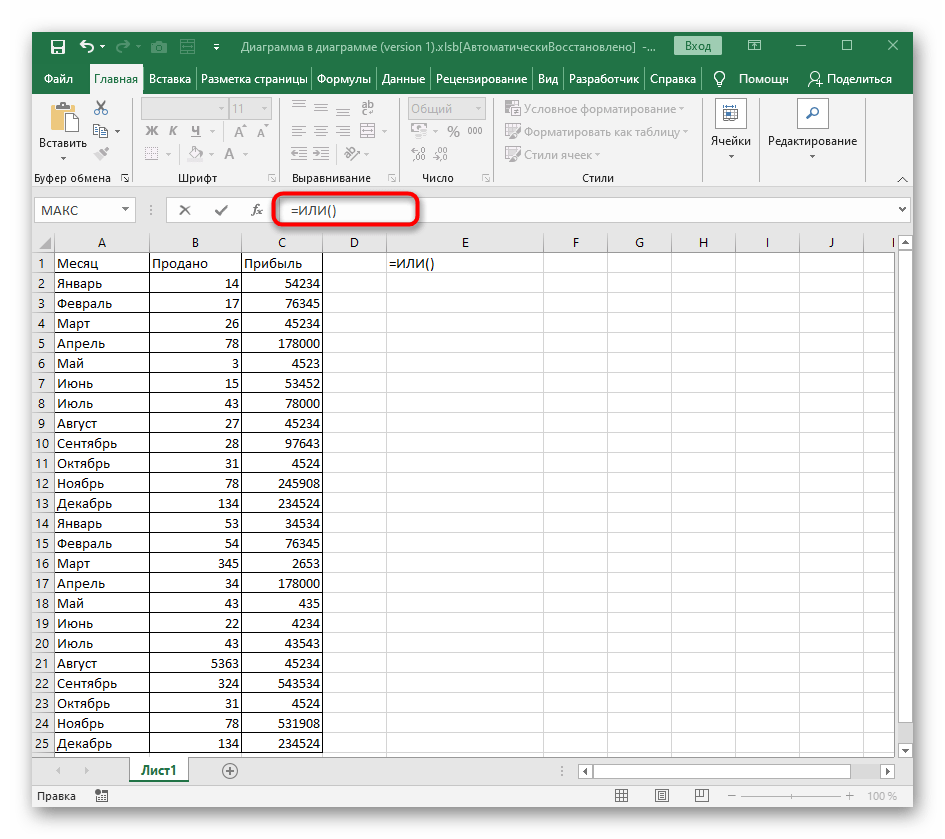
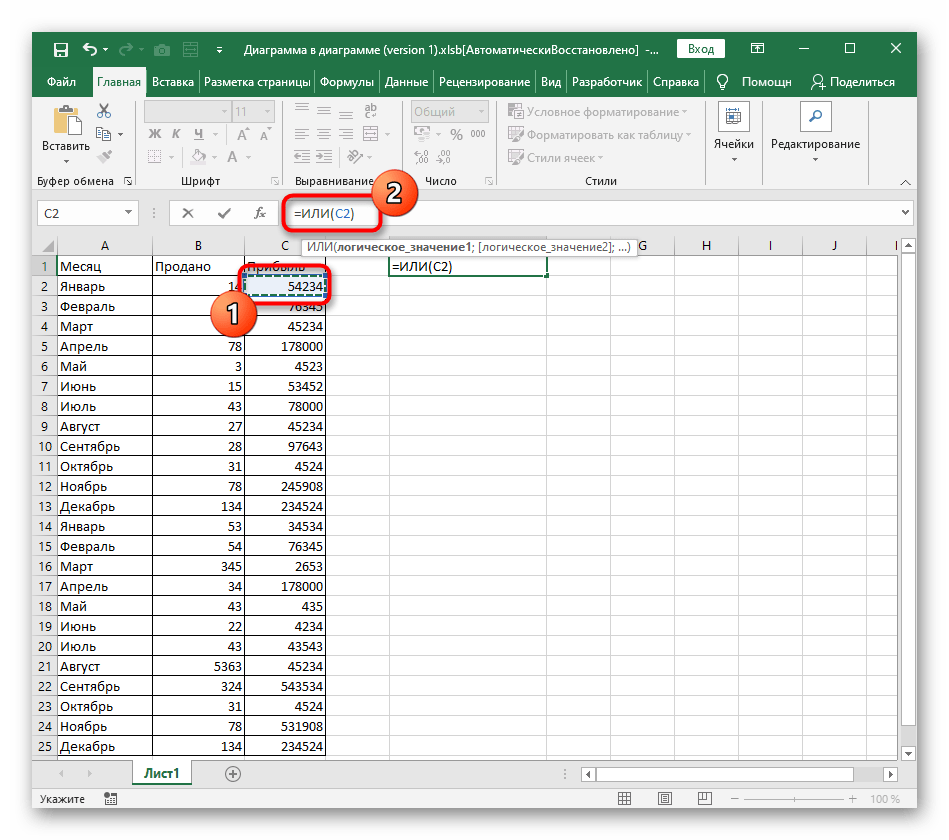
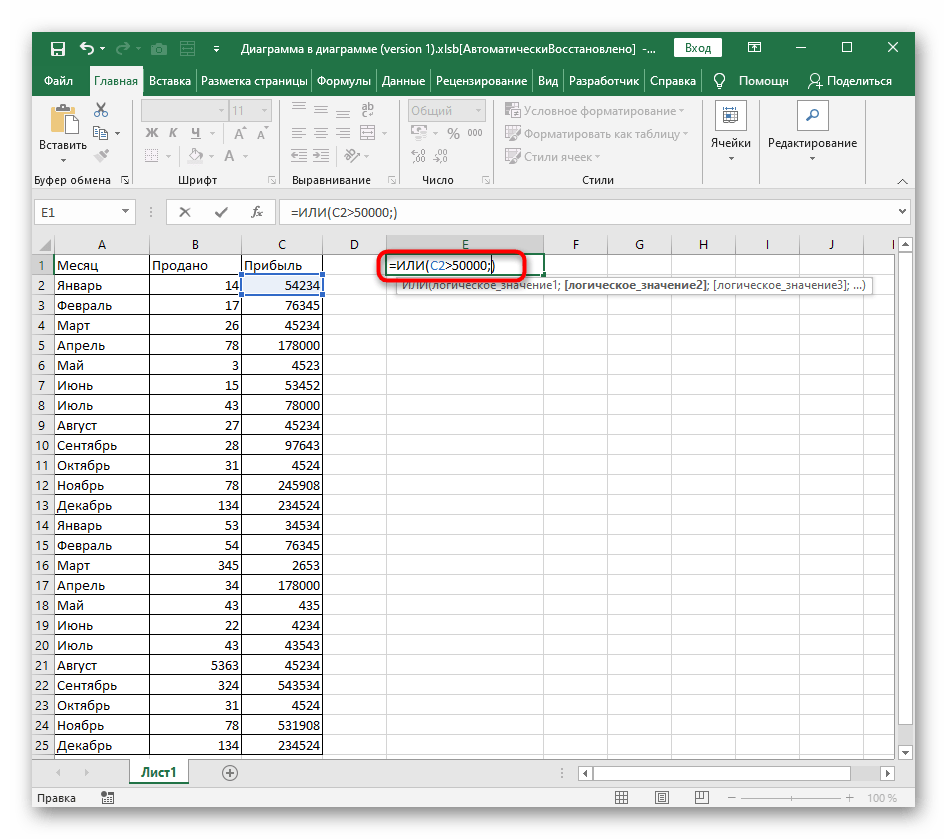
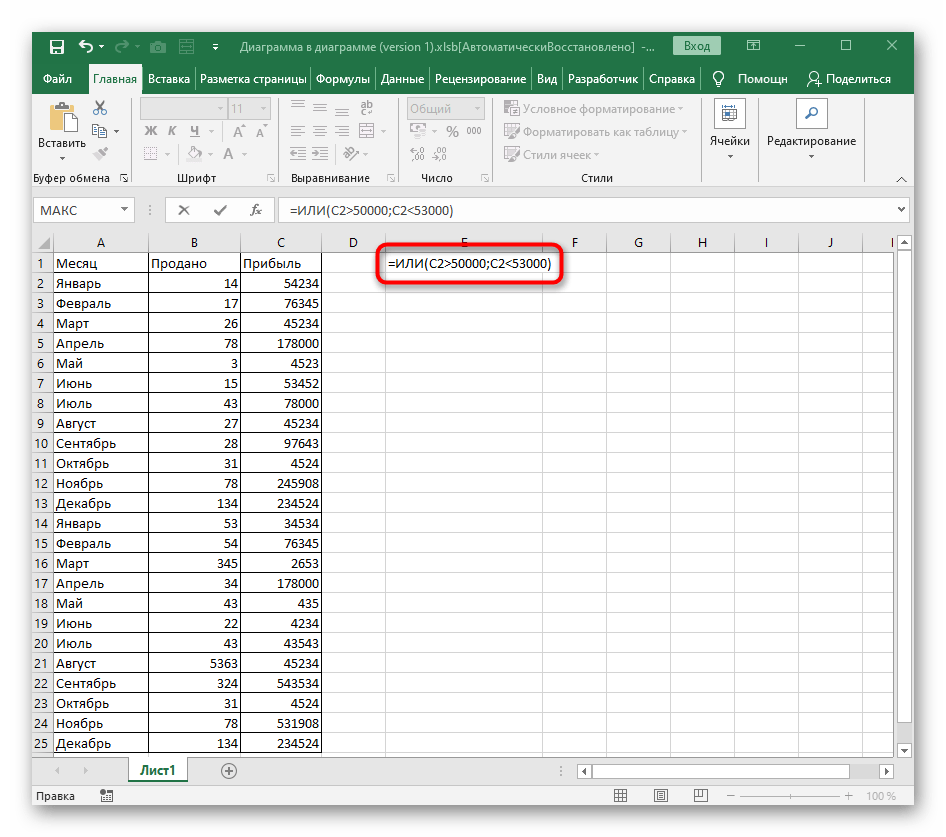
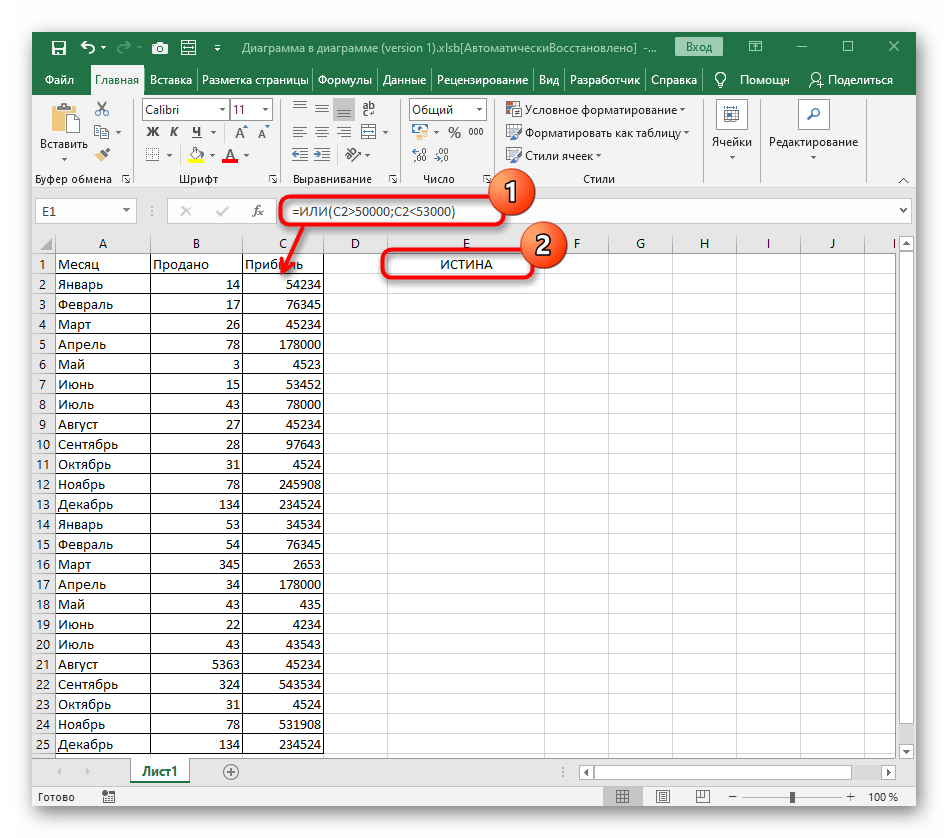
Vrednost NAPAČNO se pojavi le v tistih situacijah, ko noben od navedenih logičnih izrazov ne ustreza številu ali besedilu v celici.
Primer funkcije NE
Zadnja funkcija — NE — vrne RES le v tistih primerih, ko navedena logična vrednost ne ustreza celici, kar je razumljivo že iz imena funkcije.
- Njena zapis se prav tako začne z
=NE(), kot se to dogaja pri vseh funkcijah. - Nato vpišite logično vrednost, pri čemer uporabite vse matematične operacije, ki so potrebne pri izračunih.
- Po potrditvi bodite pozorni na rezultat. Logično je, da vzeta vsota ne ustreza 100.000, zato bo formula vrnila RES.
- Če navedemo natančno vsoto, bo logični izraz pravilen.Ustrezno, ni primerno za NE in se bo pojavilo LAŽ.
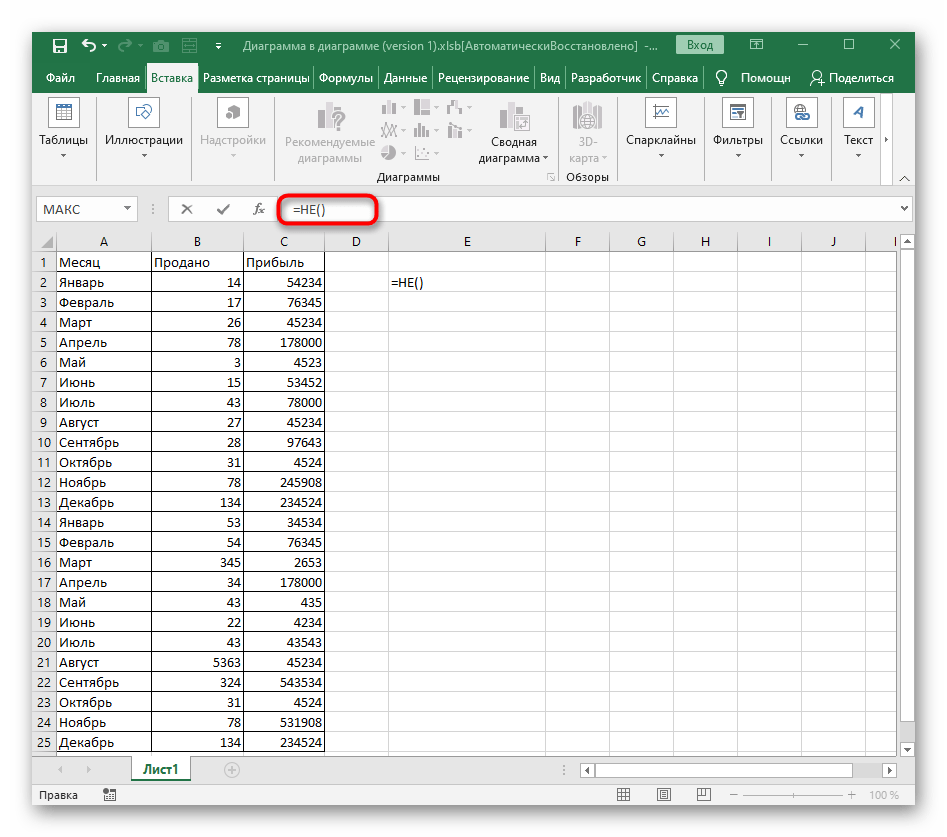
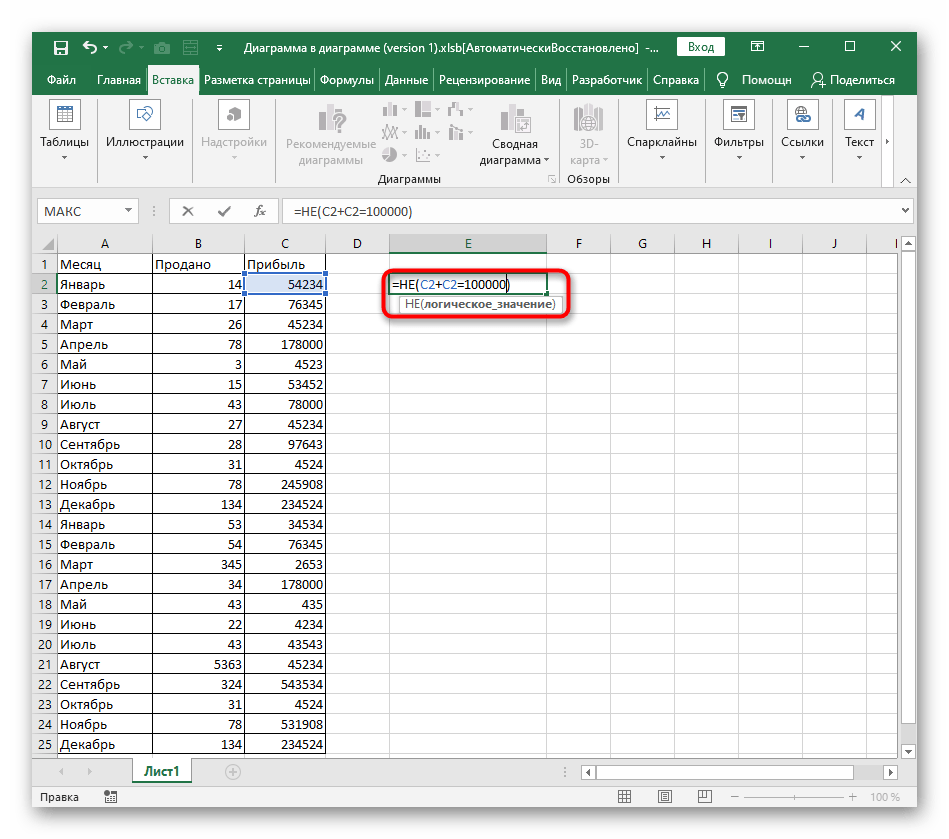
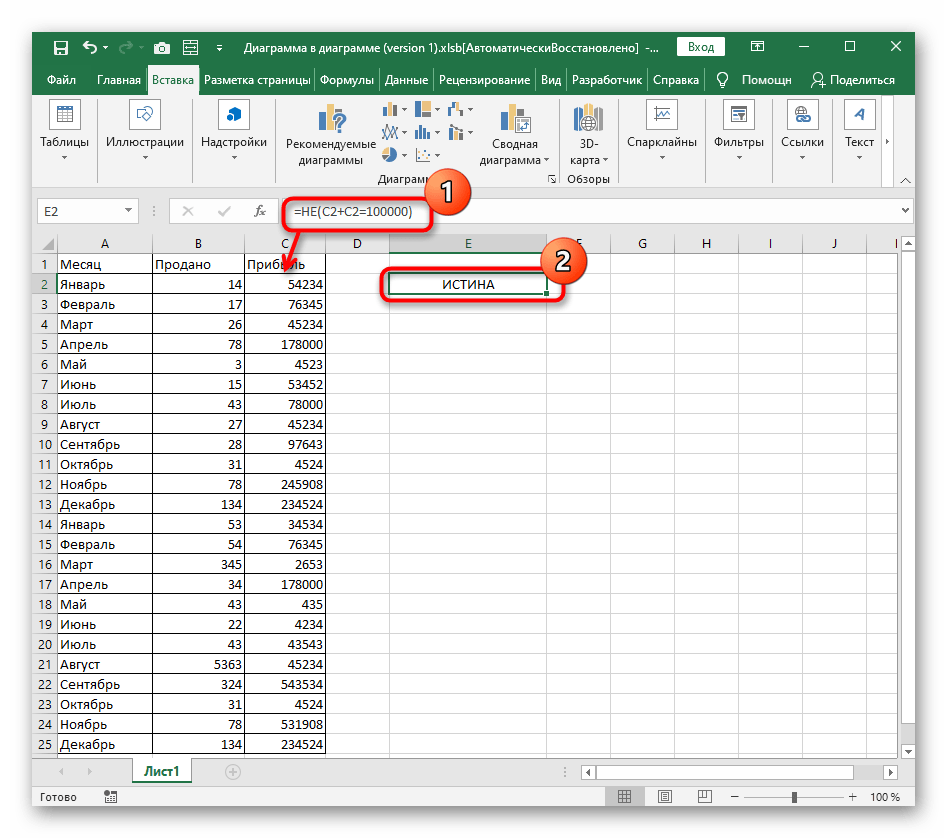
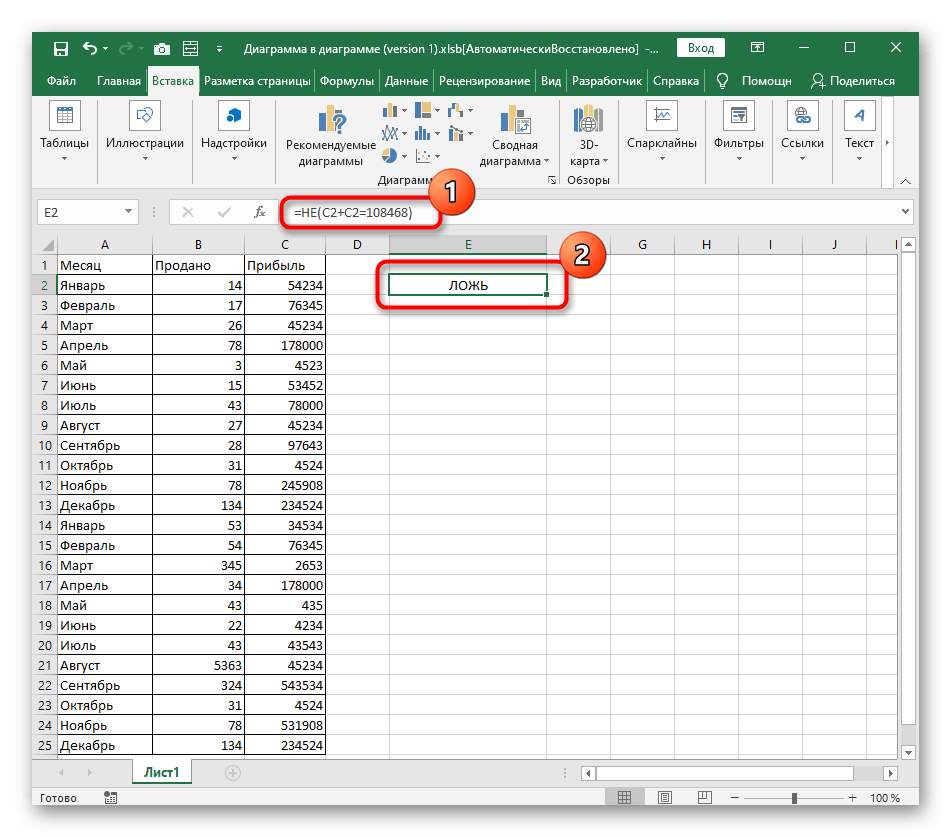
Uporaba pogojnih formul pri delu s tekstom
Zgornji primeri so se nanašali le na številke, vendar ni nič, kar bi preprečilo njihovo uporabo tudi pri primerjavi besedila. Jasno je, da tukaj ustreza le "=", saj ena oznaka ne more biti večja ali manjša od druge, če ne gre za število znakov.
- Začnimo z že znano funkcijo IN, zapis besedila v kateri izgleda približno tako
=IN(A2="Januar"). Ne pozabite, da je besedilo vedno treba postaviti v dvojne narekovaje. - Za to funkcijo potrebujete vsaj dve logični vrednosti, zato dodajte drugi argument z enakim zapisom, ne pozabite pa postaviti pred njim ločila.
- Vidimo, da se dve navedeni oznaki ujemata s tistimi, ki so določene v celicah, zato se pojavi RESNICA. Če bo vsaj ena od njih napačna, se bo rezultat spremenil.
- Česar ne moremo reči za ALI, saj se tukaj, kot že veste, RESNICA izpiše tudi pri enem ujemanju iz več, zapis take formule pa ima obliko
=ALI(A2="Oktober";A3="Februar"). Potrebno je le zamenjati celice in besedilo. - Na naslednji sliki jasno vidite, da iz formule ustreza le ena oznaka, vendar se kljub temu pojavi zadovoljiv rezultat.
- Posebej je treba omeniti tudi NE, saj tukaj lahko navedete le eno logično izrazo, zato se bo pri poskusu določanja več argumentov na zaslonu pojavila napaka.
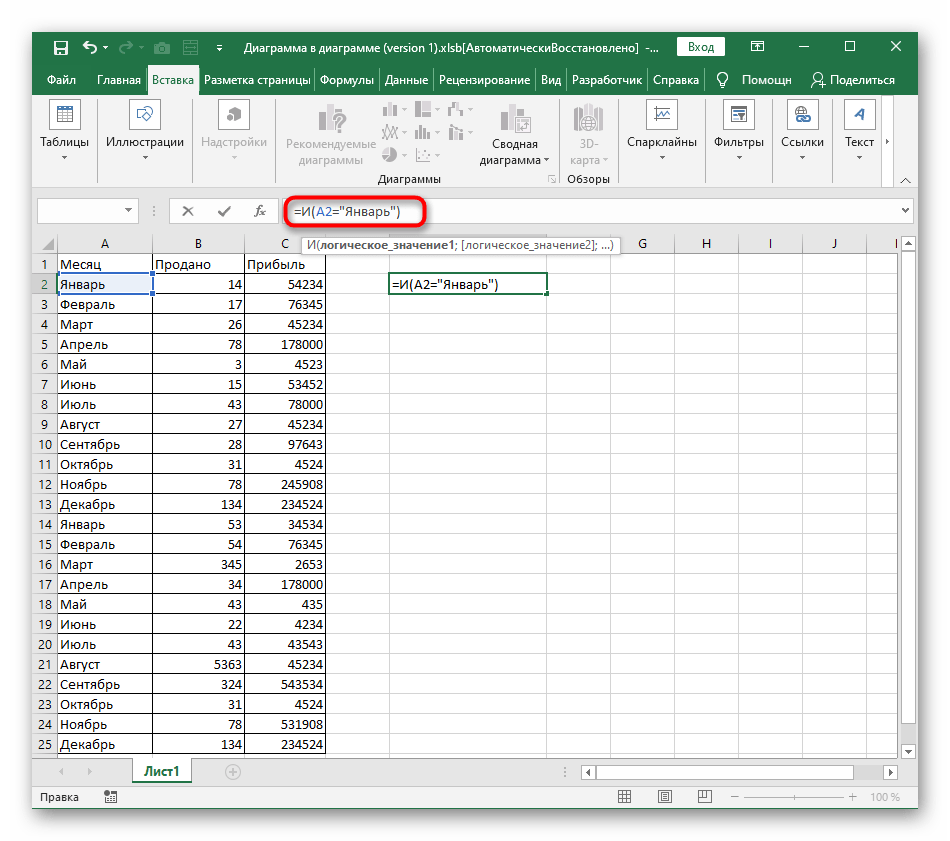
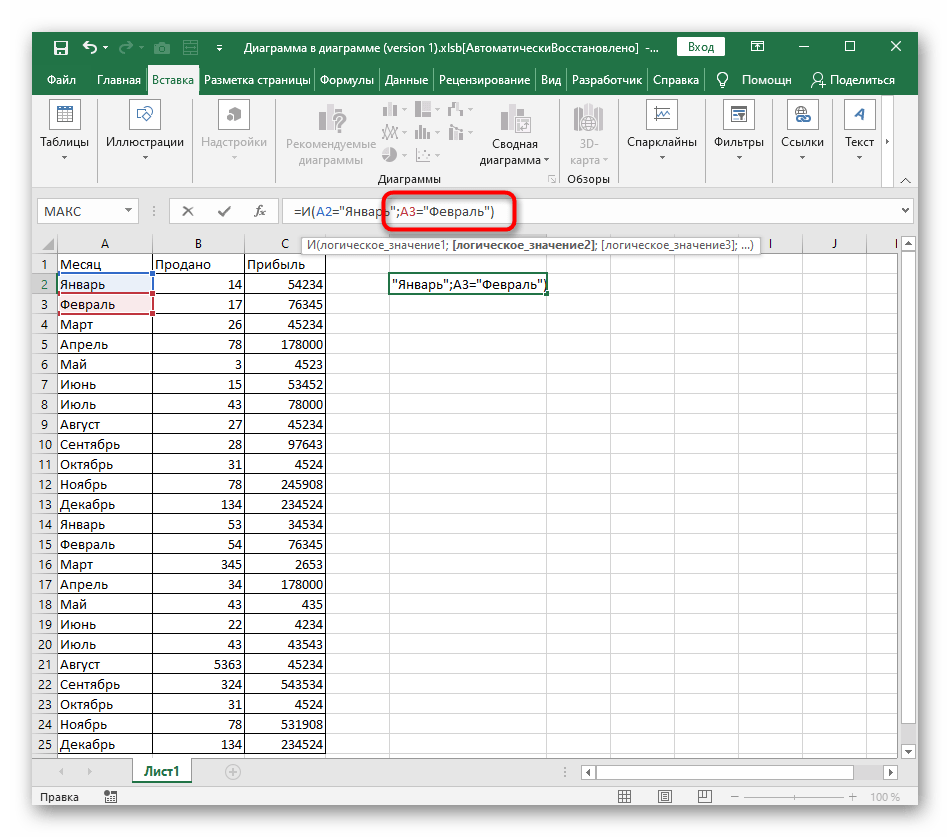
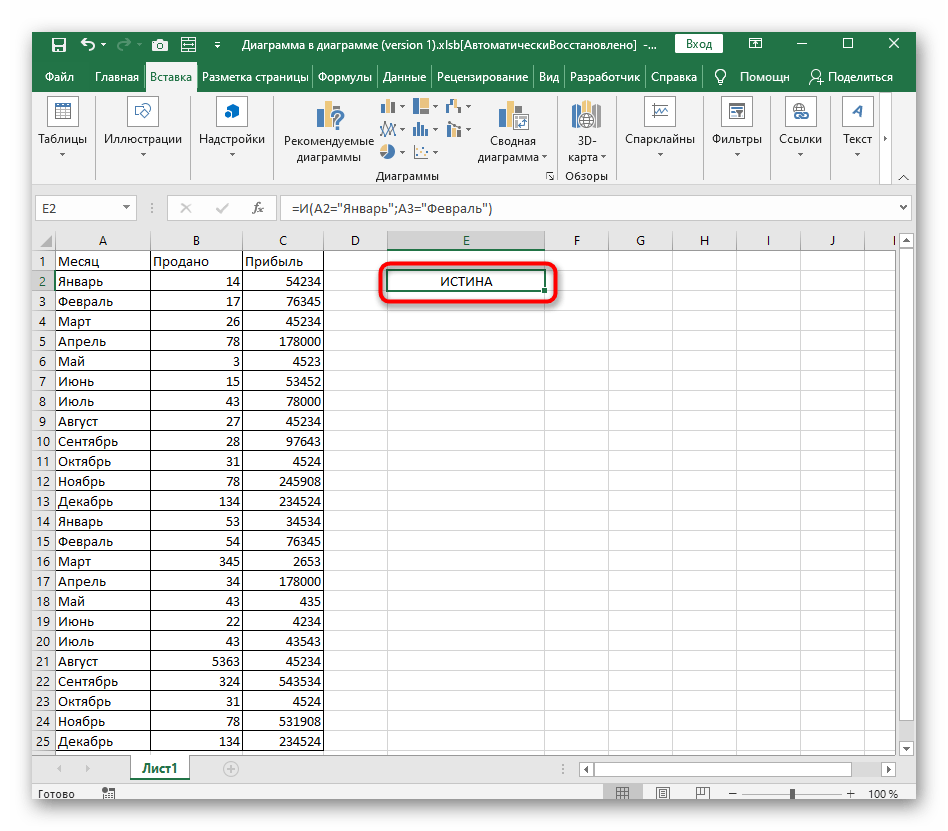
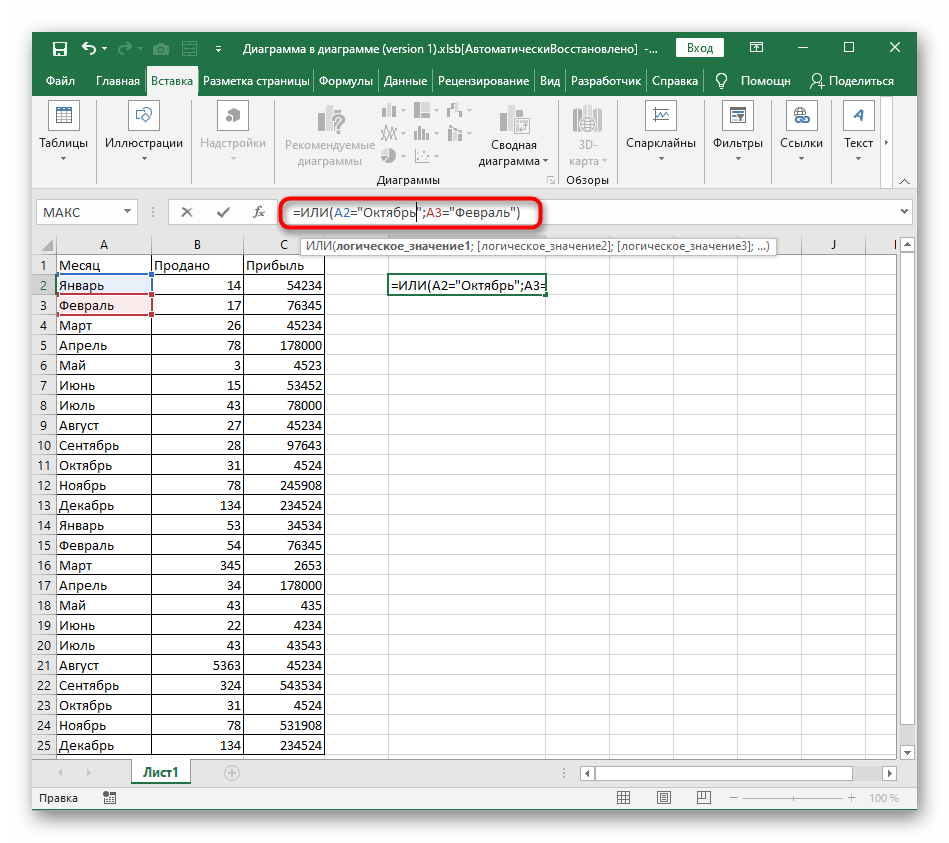
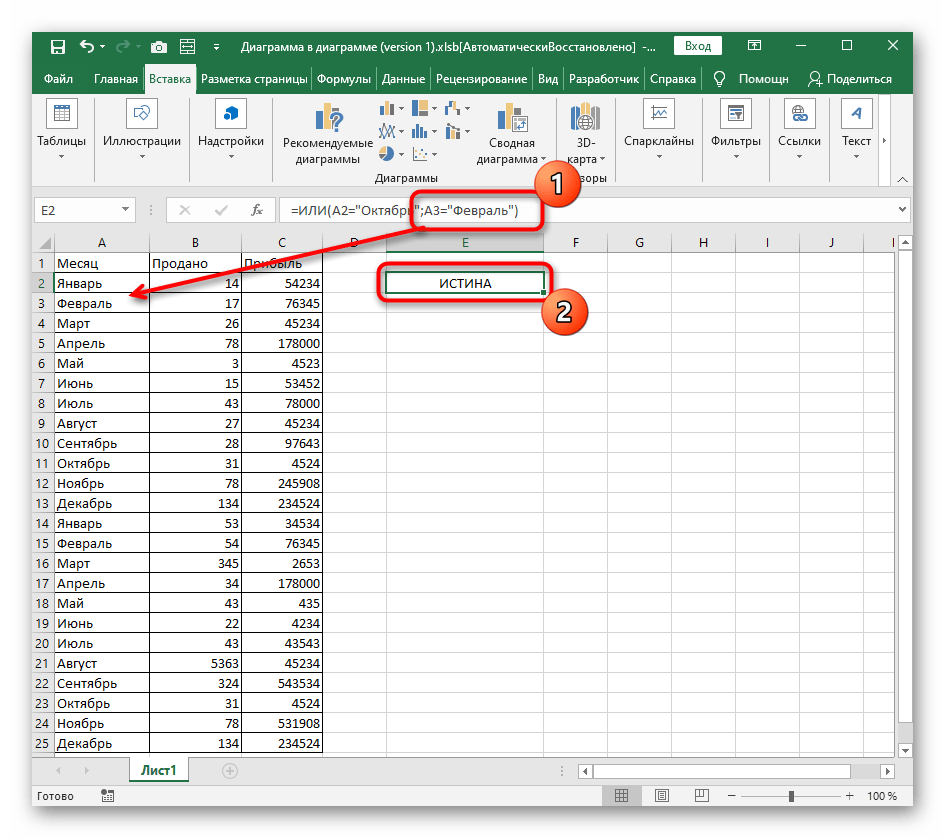
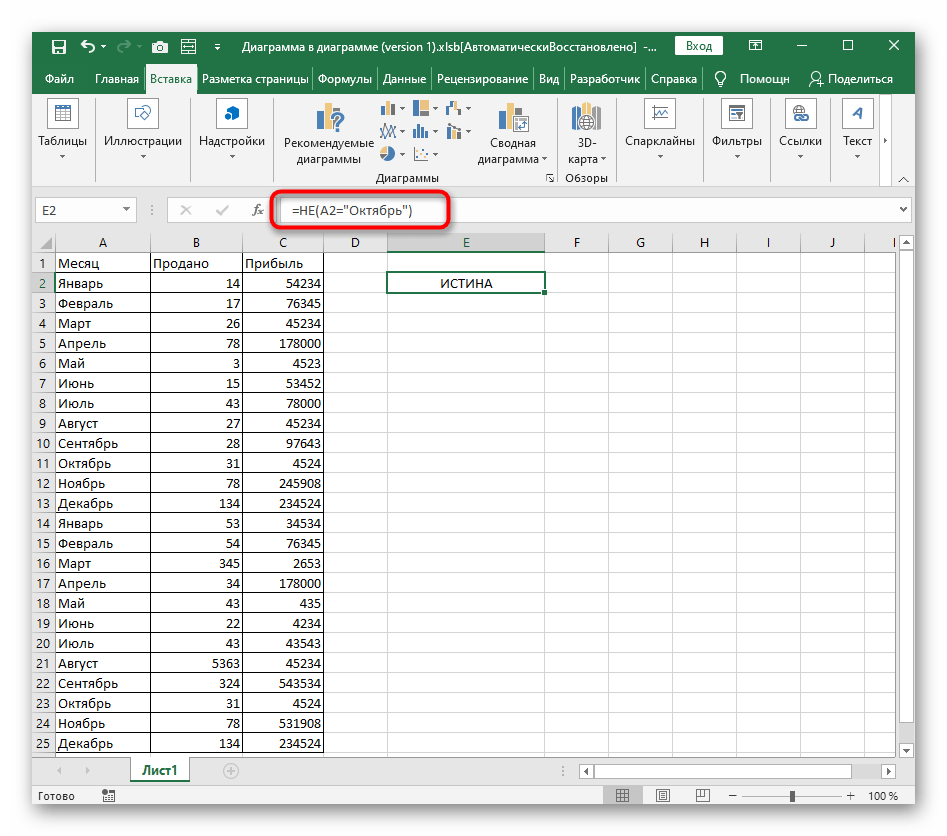
Kombinacija IN / ALI / NE z ČE
Od vseh pogojnih formul, ki jih imamo v Excelu, smo obravnavali le ČE. To funkcijo opisuje naš drugi avtor v celovitem navodilu na spodnji povezavi.
Podrobneje: {innerlink id='2370', txt='Uporaba operatorja "ČE" v Microsoft Excelu'}
Najpogosteje se IN, ALI ali NE uporabljajo prav v povezavi s ČE, da pridobijo ročno določene lažne in resnične vrednosti.Oglejmo si primer samo na I, saj je zapis ostalih funkcij že znan in z razglasitvijo le-teh znotraj PREDPOSTAVKA ne bo težav.
- Najprej razglasite
=PREDPOSTAVKA()in aktivirajte kurzor znotraj okroglih oklepajev. - Takoj napišite
I()in ne pozabite na te oklepaje, da jih kasneje ne boste morali zapirati po sestavi formule. - Za I dodelite več argumentov, ki morajo izpolnjevati resnico.
- Po oklepajih I postavite ";", kar pomeni zaprtje prvega argumenta.
- Napišite vrednost, ki se mora prikazati ob resnici, in če gre za besedilo, jo obvezno postavite v narekovaje.
- Spet postavite ločilo argumentov in navedite vrednost laži.
- Po pritisku na tipko Enter bo formula takoj prikazala rezultat. Na naslednjem posnetku zaslona je vidno, da vse izraze izpolnjuje I, zato bo PREDPOSTAVKA prikazala navedeno vrednost resnice.